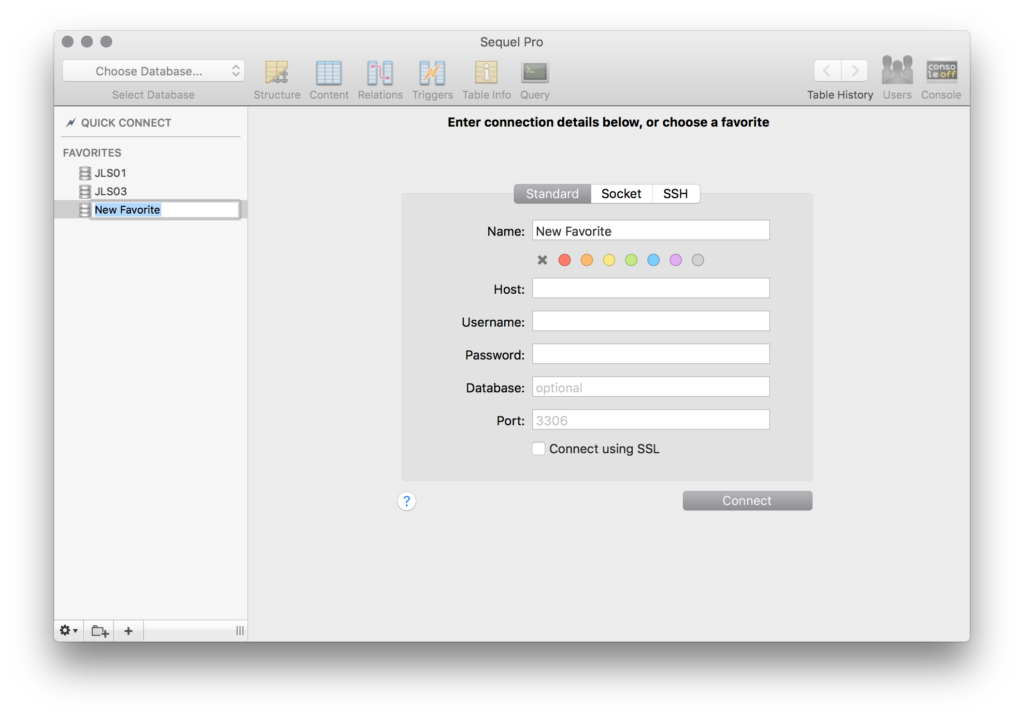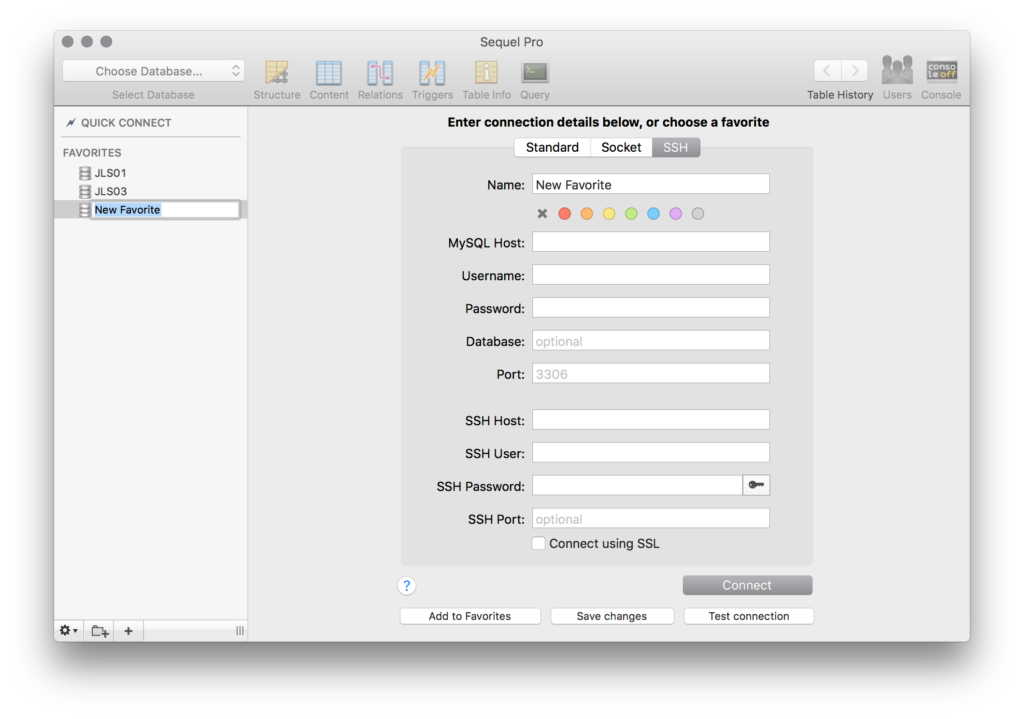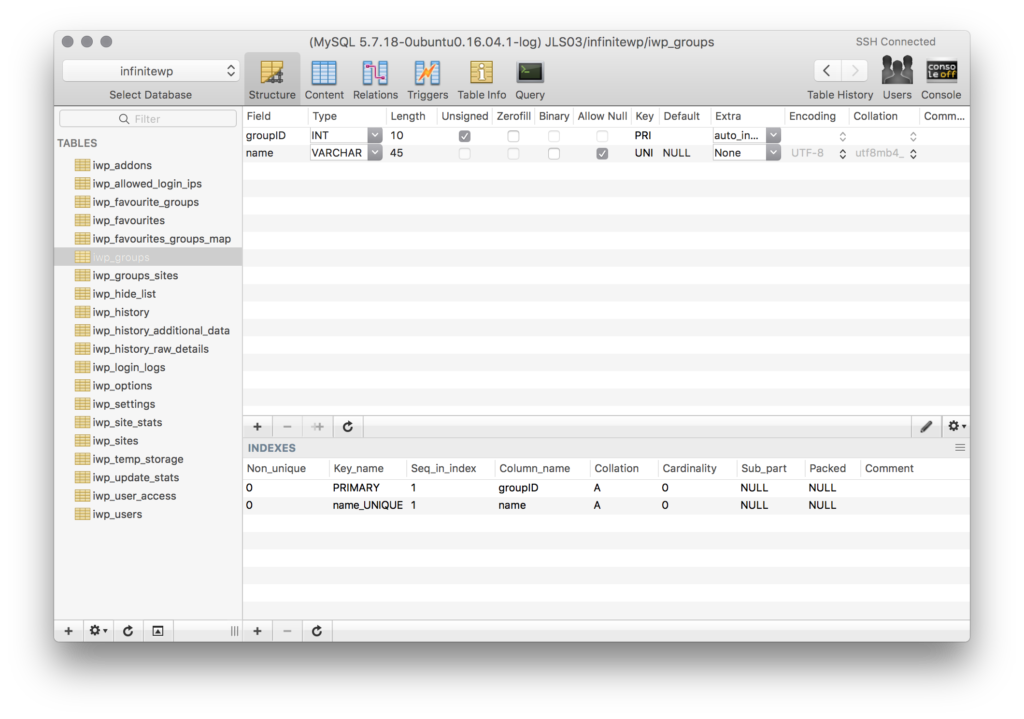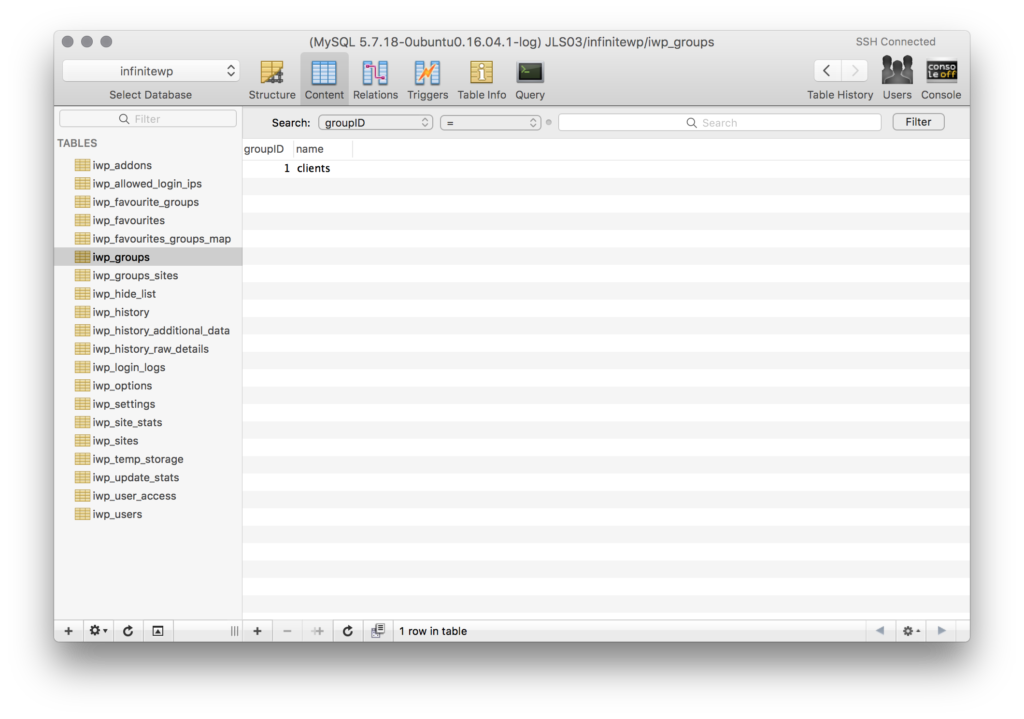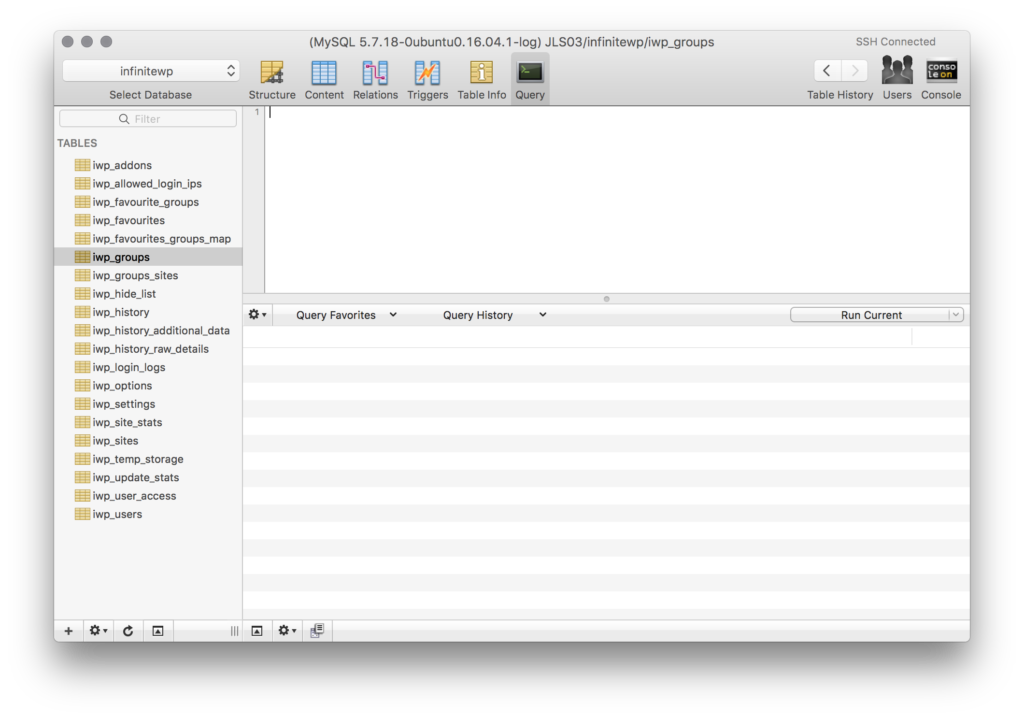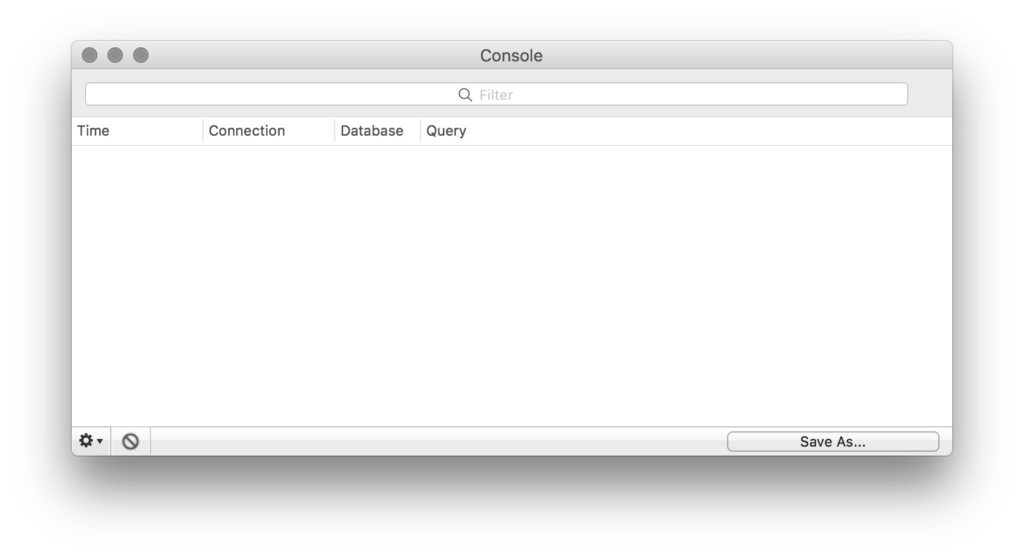Эта статья является частью серии, созданной в сотрудничестве с SiteGround . Спасибо за поддержку партнеров, которые делают возможным использование SitePoint.
Многие разработчики, которые используют MySQL для своих баз данных, могут быть профессионалами в управлении базами данных MySQL из командной строки , но другие действительно нуждаются в визуальном инструменте, который имеет графический интерфейс для использования при управлении базами данных. Похоже, что одним из наиболее распространенных инструментов, используемых для этой цели, является phpMyAdmin . Это веб-инструмент, который установлен на вашем веб-сервере. Пользователи могут перейти к определенному адресу и порту, войти в систему как пользователь базы данных и визуально управлять базами данных на этом сервере. Хотя это полезно, это может быть небезопасно, предоставляя веб-интерфейс для пользователей MySQL.
Другой вариант — MySQL Workbench , программа, которую можно загрузить для использования во многих основных операционных системах и которая может удаленно подключаться к базам данных для целей управления и планирования. Этот пост, однако, проиллюстрирует использование третьего варианта для пользователей MacOS: Sequel Pro
,
Sequel Pro — это родное приложение для macOS. Вы можете настроить столько соединений с базой данных, сколько вам нужно, в списке избранного, предоставляя быстрый доступ к тем, к которым вам нужно неоднократно обращаться. Sequel Pro также предоставляет варианты использования ключей SSH из приложения, чтобы позволить вам использовать его для управления базами данных через SSH, используя ключи, а не имя пользователя и пароль. Это обеспечивает значительные преимущества безопасности перед методами, которые требуют, чтобы пользователи входили в систему, используя только пользователя MySQL и соответствующий пароль.
Использование Sequel Pro
Sequel Pro — это простой способ управления базами данных в macOS. Начало работы — это простой процесс; Вы загружаете приложение, устанавливаете его, а затем запускаете Sequel Pro!
Настройка нового подключения к базе данных
Когда вы запускаете Sequel Pro, если у вас еще нет настроенных баз данных, вы увидите экран с предложением создать новое соединение с сервером.
Выше приведена информация о соединении для стандартной базы данных, но вы также можете выбрать вкладку SSH, чтобы использовать SSH для подключения к вашей базе данных, в зависимости от конфигурации и безопасности вашего сервера.
Запрашиваемая информация относительно проста.
- Host — IP или URL-адрес, используемый для доступа к базе данных
- Имя пользователя — имя пользователя MySQL (с правами на чтение или запись в базу данных)
- Пароль — пароль пользователя MySQL (с правами на чтение или запись в базу данных)
- База данных — имя конкретной базы данных, к которой вы собираетесь подключиться
- Порт — порт, через который необходимо подключиться к серверу. По умолчанию 3306 для стандартного соединения MySQL.
И если тип нового подключения — SSH, вам необходимо указать ваш SSH-хост, имя пользователя, пароль и порт (по умолчанию 22). Если вы предпочитаете использовать ключ SSH, вы можете щелкнуть значок ключа в поле пароля, чтобы разрешить выбор файла ключа из файловой системы вашего Mac.
Как только вы подключитесь к своей базе данных, вы увидите представление структуры.
Структурный вид
Представление структуры — это как раз то, что оно говорит — представление, которое позволяет вам видеть и изменять структуру базы данных. Таблицы перечислены слева, а правая панель содержит список полей для выбранной в данный момент таблицы и их соответствующие свойства. Здесь вы можете редактировать поля, изменяя их имена, задавая им значения по умолчанию, изменяя их схему кодирования, изменяя их максимальную длину или делая их ключами для своей таблицы. Вы также можете создавать новые поля в этом представлении.
Просмотр содержимого
В представлении содержимого вы будете просматривать или изменять фактические значения в таблицах вашей базы данных. Вы можете выполнять поиск, используя панель и фильтры сверху, выполняя поиск по значениям любого поля. Записи могут быть изменены после выбора, а символ «плюс» в нижней части окна позволит вам добавлять новые. Редактирование контента здесь будет знаком любому, кто использовал другой графический интерфейс для редактирования. Это более приятный интерфейс, чем большинство доступных настольных программ, и он очень прост в использовании.
Query View
Представление запросов дает вам место, где вы можете писать команды, вручную запускать запросы MySQL для организации базы данных, ваших таблиц, ваших записей и данных внутри них. Вы также сможете увидеть историю запросов, что позволит вам быстро и легко повторять запросы, которые необходимо выполнять чаще, для таких целей, как тестирование, обслуживание, поиск данных, резервное копирование или другие подобные потребности в восстановлении. Это дает вам функциональность командной строки, подключенной к вашему графическому интерфейсу, на тот случай, если вам это нужно!
Приставка
Консоль дает вам историю ваших действий в MySQL. Эти журналы могут помочь вам оглянуться назад и найти ошибки или проблемы. Вы также можете сохранить журналы консоли в виде файла, сохранив их для последующего использования.
Выводы
Если вы используете Mac для веб-разработки и вам часто приходится управлять базами данных, попробуйте Sequel Pro! Вы можете использовать его для подключения к нескольким базам данных на виртуальном хостинге или в средах VPS (и если вы ищете отличный хостинг, обратитесь к нашему партнеру SiteGround ). Стоит поискать хорошую программу управления базами данных на основе графического интерфейса, и она абсолютно бесплатна. Безусловно, хороший инструмент для вашего набора инструментов для разработки MacOS!